Какой бы древности у Вас ни был компьютер, у него всегда была встроенная функция — создание скриншота экрана.
Скриншот — это снимок экрана монитора от края до края, то есть такая, своего рода, фотография того, что было на экране монитора в этот момент. Очень полезная вещь, когда нужно запечатлеть в виде картинки то, что вы видите на своем экране.
Сделать скриншот не сложно. Клавиатура, подобно фотоаппарату имеет клавишу «сфотографировать» — PrtScn (полное наименование — PrintScreen). Клавиша располагается ближе к правой части клавиатуры в группе над стрелочками. Обычно она спарена с другой командой (через черту написано SysRq). Еще подсказка для ориентира: должна находится в одном горизонтальном ряду, после F-команд.
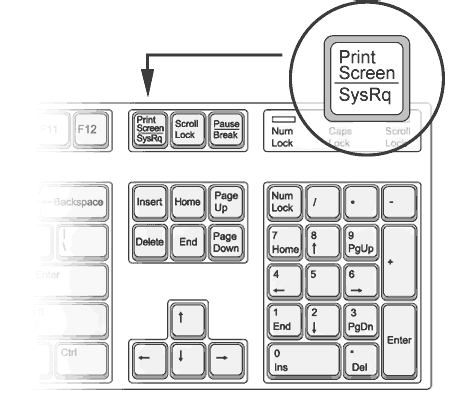
Нажав на клавишу, ничего не произойдет и, например, щелчка затвора также не будет. Но тем не менее, снимок экрана сделан и теперь он находится в вашем буфере обмена и его нужно оттуда вытащить. Чтобы это сделать, самый простой способ: откройте стандартную программу Paint и выполните команду вставить (нажмите Ctrl+V). Появится изображение всего вашего экрана. Далее, в зависимости от тех задач, которые вы преследуете, скриншот можно отредактировать (вставить поясняющий текст, закрасить или отрезать лишнее и тд.). Когда закончите, сохраните изображение, рекомендую в формате jpg.
Пример скриншота экрана:
(Нажмите, чтобы увеличить)
Кроме Paint’а с этой задачей справится любой графический редактор, подойдет и фотошоп. Я использую именно его, потому что у него есть замечательная особенность: если в буфере обмена уже имеется скриншот, при создании нового документа, программа автоматически ставит размер в соответствии со скриншотом. И для редактирования будет богатый арсенал.
Также существует масса приложений от сторонних разработчиков, которые предлагают очень функциональные решения для работы со скриншотами.
Например, Яндекс.Скриншоты. Их приложение позволяет сразу открывать в редакторе сделанный снимок экрана. Таким образом, будет сразу же доступна возможность вырезать необходимый фрагмент, добавить поясняющий текст, нарисовать стрелочки или другие указывающие элементы, а также скрыть информацию, которую не хотелось бы никому разглашать. Я делал подробный обзор этой программы, рекомендую ознакомиться.
— Регулярная проверка качества ссылок по более чем 100 показателям и ежедневный пересчет показателей качества проекта.
— Все известные форматы ссылок: арендные ссылки, вечные ссылки, публикации (упоминания, мнения, отзывы, статьи, пресс-релизы).
— SeoHammer покажет, где рост или падение, а также запросы, на которые нужно обратить внимание.
SeoHammer еще предоставляет технологию Буст, она ускоряет продвижение в десятки раз, а первые результаты появляются уже в течение первых 7 дней. Зарегистрироваться и Начать продвижение



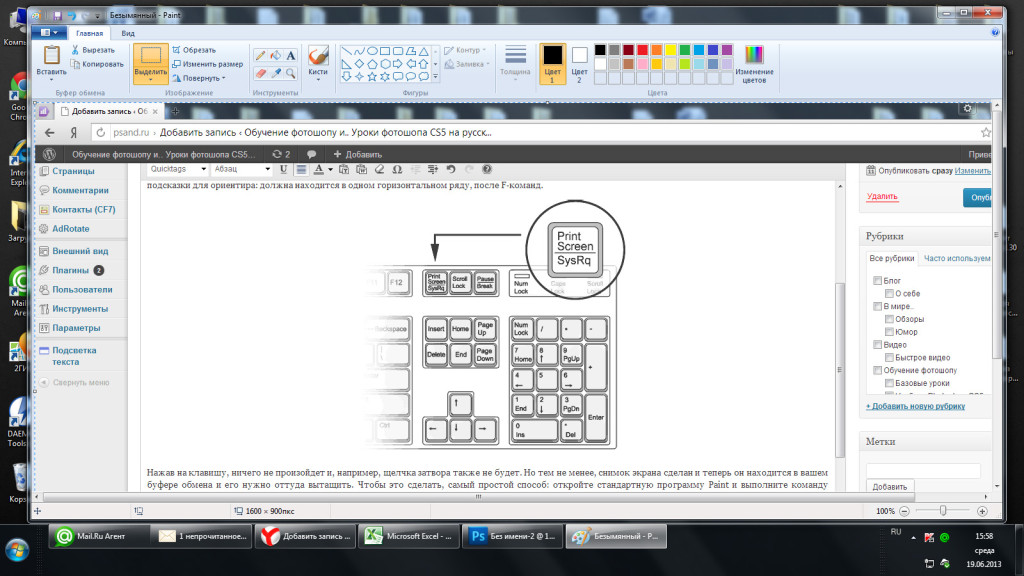





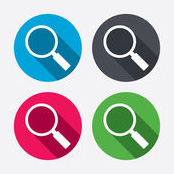
«Что такое скриншот или как сделать снимок экрана монитора»